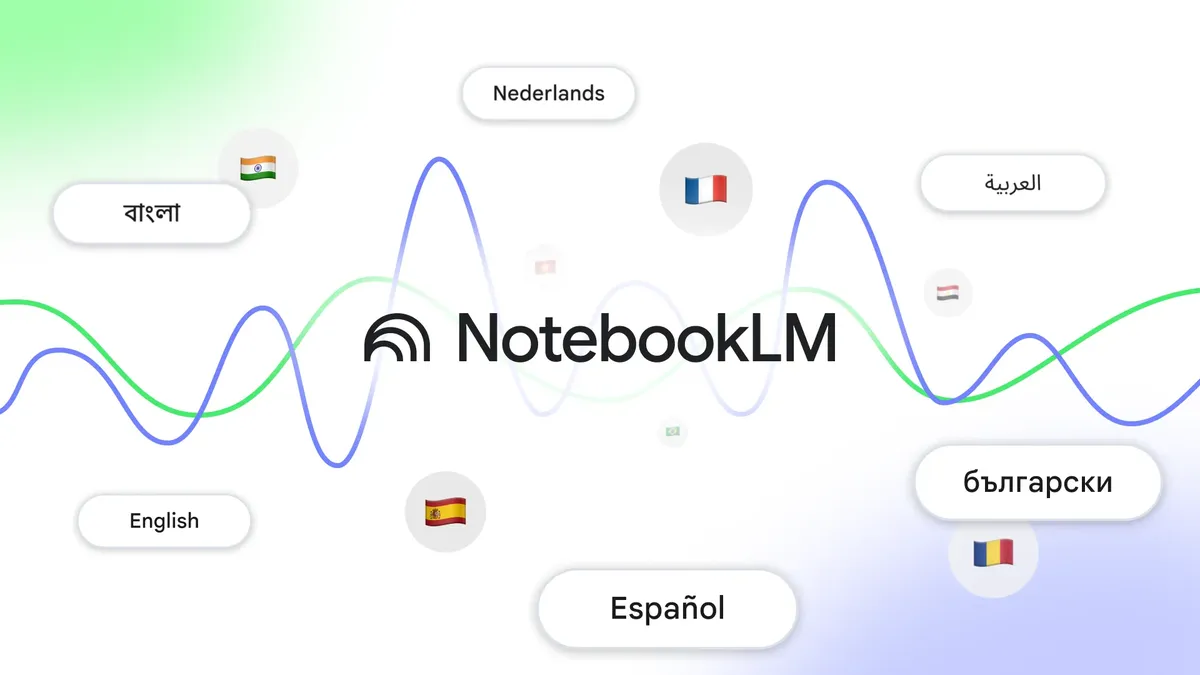NotebookLMとは?使い方から活用事例まで徹底解説【2025年最新版】
情報整理に革命をもたらすGoogleの最新AIツール
最近、X(旧Twitter)とかYouTube
これはGoogleが開発した、AIがノートや資料を読んでくれて、要点をまとめたり質問に答えてくれたりする“AIリサーチアシスタント”みたいなツールなんですッ!
「NotebookLM(ノートブック・エルエム)」を使って困りごとを解決しませんかッ!?
そこでお困りの方、必見です!
たとえば、PDF資料を何本も読まなきゃいけない時とか、自分の書いたノートを整理したい時、普通ならかなり時間かかりますよね?
他にも資格試験や資料整理で頭を抱えたことはありませんか?
そんな悩みを一気に解決してくれるのが、Googleの「NotebookLM(ノートブック・エルエム)」です。
このAI情報整理ツールは、従来のAIチャットボットとはちょっと違って、文書管理と情報検索に特化したスマートなツールなんです。
2025年現在、多くのビジネスパーソンや研究者が注目している最新のAIライティングツールでもあります。
目次
- NotebookLMの基本概要
- 【PC版】でNotebookLMを始めてみよう!
- 【スマホ版】でNotebookLMを始めてみよう!
- NotebookLMをより効果的に使うための方法
- 活用事例
- 無料版と有料版(Notebook LM Plus)の違い
- 他のAIツールとの比較
NotebookLMの基本概要
出典:NotebookLM の音声概要が日本語を含む 50 以上の言語で利用可能に
2023年夏にリリースされたGoogleのAIモデル「Gemini」を搭載している革新的なAIノートアプリ。
アップロードした資料やメモを瞬時に理解して、ノートスタイルのインターフェースで効率的な情報検索やドキュメント管理が可能。
あなたが情報を整理したり質問に答えたりしてくれる革新的なツールです。
従来のAIチャットボットがインターネット上の一般的な知識にアクセスするのに対し、NotebookLMは「あなた自身の情報」に特化して学習し、対話できる点が最大の特徴です。
NotebookLMの魅力とは?
使い方はめっちゃシンプル!!
PDFやGoogleドキュメント、音声ファイルなど、いろんな形式のファイルをポンッとアップロードするだけで、AIがサクッと内容を理解してくれて、「この文書のポイントは?」「著者の主張は何?」みたいな質問にもあっという間に要約生成をしてくれたり、質問に答えてくれたり、関連する情報を見つけてくれたり、リサーチや執筆作業がめちゃくちゃ効率化されるんすよね。
特に学生さんや研究者、仕事で大量の資料を扱うビジネスパーソンの方には本当におすすめですッ!
SEOライティングのリサーチ効率化にも使えて、時間の節約にもなるし、作業効率もグンと上がります。
何より嬉しいのは、これだけ高機能なのに完全無料で使えちゃうところです。日本語対応もバッチリで、2025年最新機能も続々追加されています。
実際にどんな風に使えばいいのか、どれくらい便利なのか、具体的な活用事例や使い方のコツまで、これから詳しくご紹介していきます。
きっと「もっと早く知りたかった!」って思ってもらえると思います。
この記事では、「Notebook LM」ってそもそも何なのか、どうやって使うのか、どんな場面で役立つのかを初心者にもわかりやすく解説していきます。
面倒な情報整理から卒業したい人は、ぜひチェックしてみて下さいッ!
主な機能
| 文書やソースのアップロード機能 | PDF、音声ファイル、Googleドキュメント/スライド、Webページ(URL)、YouTube動画、テキストファイルなどの多種多様な形式でアップロード可能。 |
| AI要約機能 | 長文のソースでも、AIが自動的に主要なポイントを抽出し、簡潔な要約を生成してくれます。これにより、短時間で内容を把握できます。 |
| チャット形式での質問応答 | アップロードしたソースの内容について、自然言語で質問でき、AIはソースの中から関連する情報を探し出し、根拠(引用元も明記)を示しながら回答してくれます。 |
| ポッドキャスト生成機能 | アップロードして要約してくれた内容をポッドキャストのように音声でAIが作成してくれ、聞くことも可能! |
| メモの作成と活用 | 思いついたことをメモして、それをAIと一緒に発展させることも可能で、メモはソースと紐付けられるため、どこから得た情報か一目で分かるようになります。さらにマインドマップも作成してくれます。 |
【PC版】でNotebookLMを始めてみよう!
それでは、実際にNotebookLMを使ってみましょう。まずはPC版での基本的な操作手順を解説します。
Googleアカウントでログイン。NotebookLMにアクセスするだけで簡単に始められます。
新規ノートブックの作成
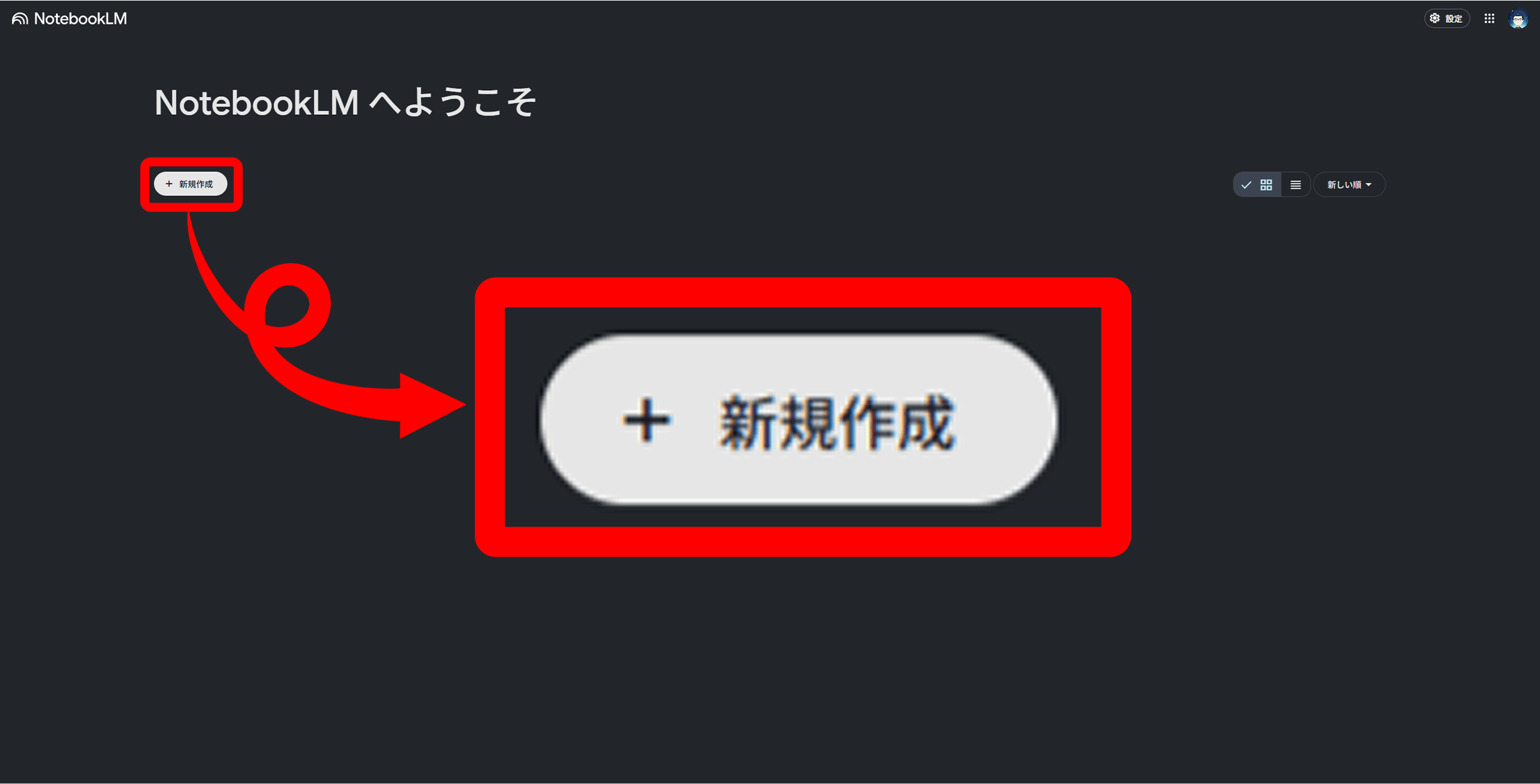
ログイン後、「新規作成」ボタンをクリックします。作成するノートブックのテーマに合わせた名前をつけましょう。
例えば、「新製品企画書リサーチ」や「歴史のレポート作成」など。後で変更可能なのでここは適当につけても大丈夫です。
ソースのアップロード
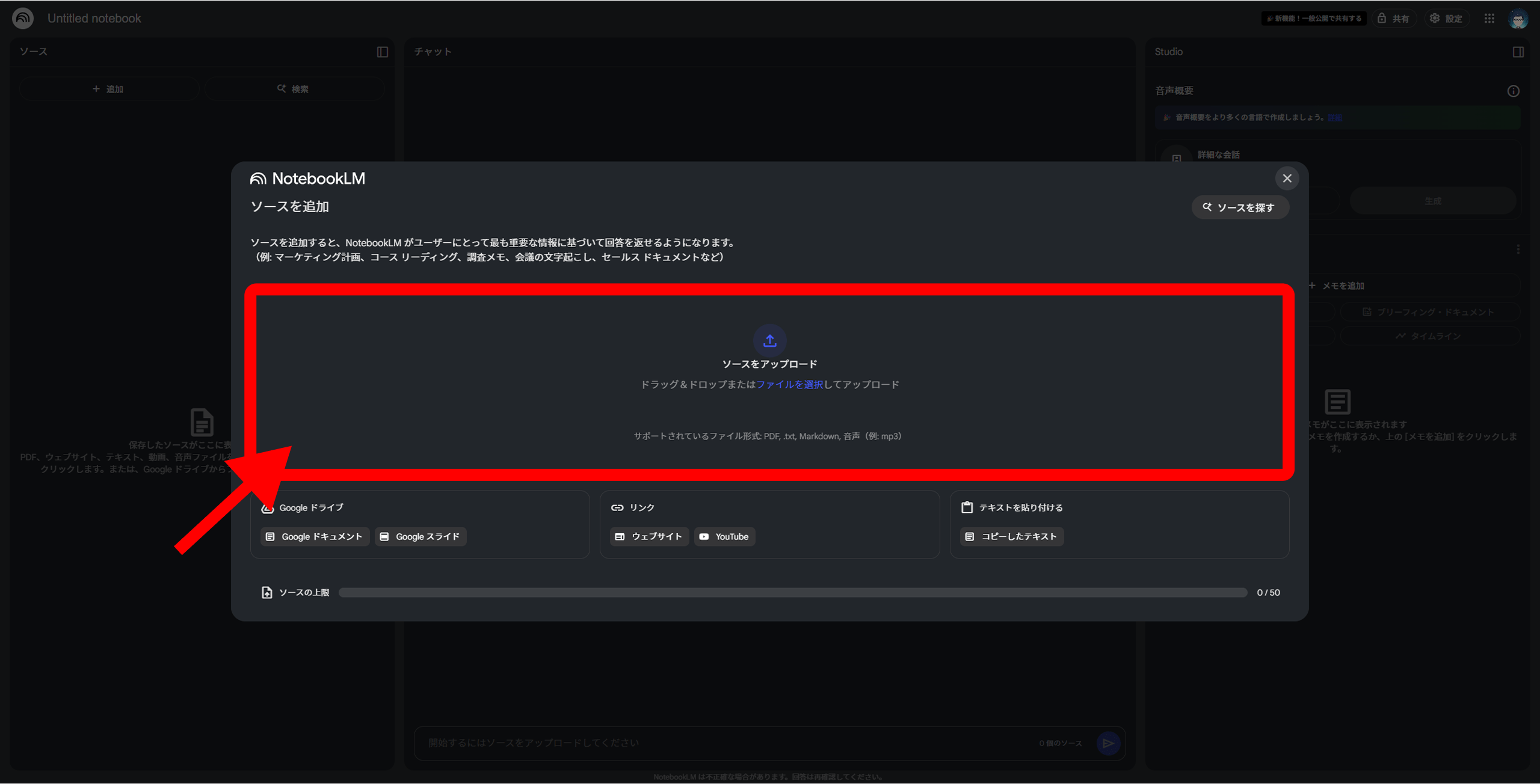
ノートブックが作成されたら、AIに分析させたい資料をアップロードします。ソースはドラッグ&ドロップでアップロードできるので、操作はとても簡単です。AIが文書を解析するまで数秒から数分、アップロード完了を待って下さい。
AIによる自動分析
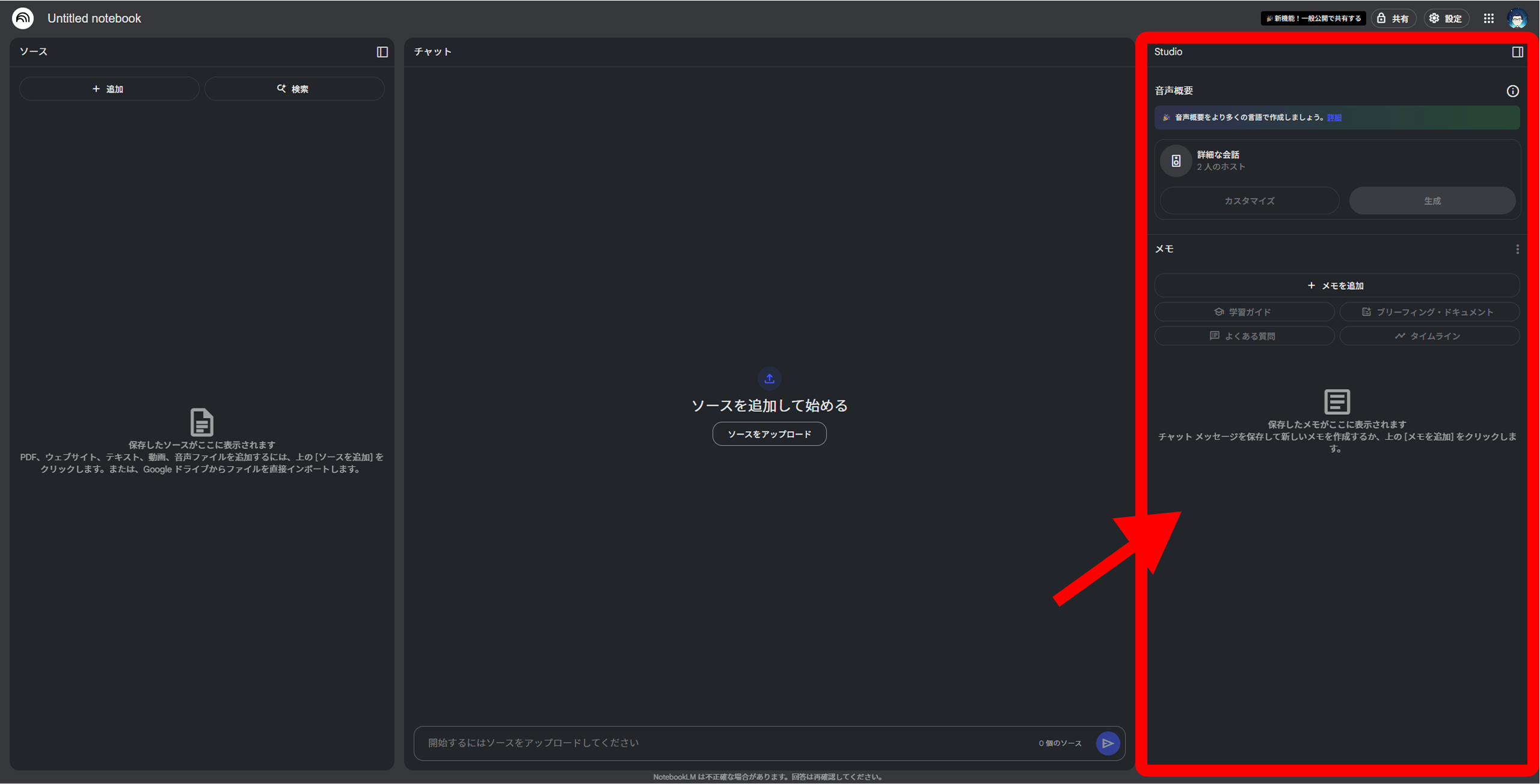
アップロードが完了すると、AIが自動的に内容を分析して、まとめて要点を表示してくれます。
そこからさらに自分でメモの追加や音声生成(男女のやり取りのポッドキャスト)、マインドマップを作成できるようになります。
検索機能ではアップロードした資料や音声ファイルの内容を検索でき調べたいものをすぐに探すことができます。
(例)「この文書の主な結論は何ですか?」「著者の推奨事項をまとめてください」「重要なキーワードを抽出して」など。
【スマホ版】でNotebookLMを始めてみよう!
アプリがあるのでダウンロードして下さい。

操作方法
モバイル版は、タッチ操作に最適化されており、大きなボタンや分かりやすいアイコンで直感的に操作できます。
ソースの追加
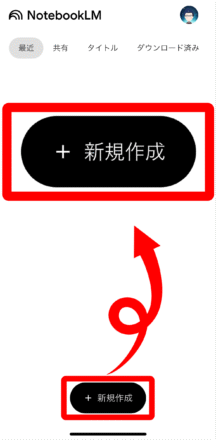
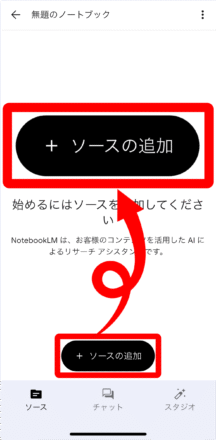
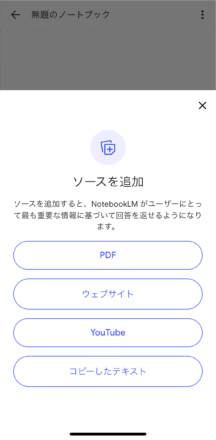
「新規作成」→「ソースの追加」→「PDF/ウェブサイト/YouTube/コピーしたテキスト」の順番でソースを追加できます。
移動中や作業中に気になった箇所を忘れないうちに、サクッとソースに追加しておきましょう。
ソースの閲覧
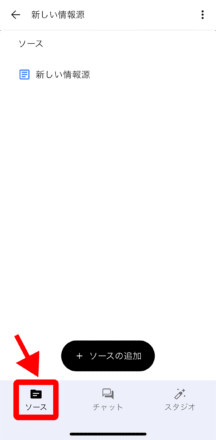
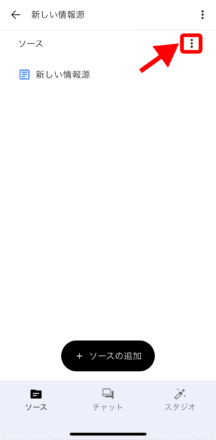
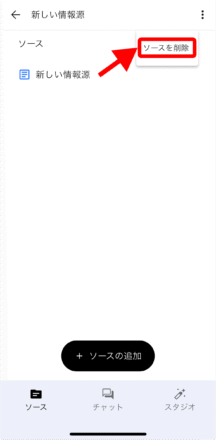
追加したソースをタップすると、アップロードしたものが閲覧でき、ソースガイドとして重要なところを要約して、文章でまとめてくれます。
ソースの削除は右上の三点マークをタップし、「ソースを削除」で消すことができます。
質問とチャット
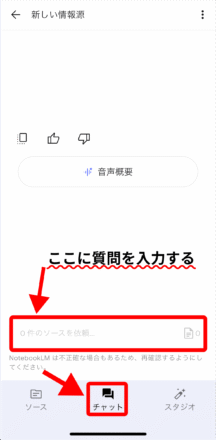
PC版と同様に、画面下部の「チャット」から手軽にAIにアップロードした内容のものから、質問を投げかけることも可能になります。
音声生成
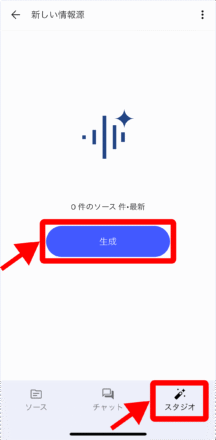
アップロードした内容を元に、AIが自動で要約してくれ、さらにポッドキャストみたいなやり取りの音声まで生成してくれます。
やり方は、一番右の「スタジオ」をタップし「生成」をタップしたら自動でAIが作成してくれ、移動の時間や散歩の時間の中でも音声で勉強できる便利な機能です。
ノートブックの切り替え
複数のノートブックを作成している場合でも、画面上部やサイドメニューから簡単に別のノートブックに切り替えることができます。
スマホ版の活用シーン
スマホ版にはPC版にはないメリットがあります。
以下がその特徴でめっちゃ便利ッ!!
移動中の読書とメモ
前日に資料をポッドキャスト化しておく。
電車やバスでの移動中にバックグラウンド再生しながら聞き、気になった部分をメモ機能で記録。
AIに質問して理解を深めたりできます。
会議後の議事録整理
会議の議事録をスマホで撮影or録音しアップロード。
AIに要約させて主要な決定事項を抽出する。
アイデアの即時記録
カフェでの作業中に急に思いついたアイデアをWebページやPDF資料を共有機能で即座に取り込み、スマホでサクッと要点を質問。
重要な情報をその場でメモに整理して既存のソースと関連付けてAIに深掘りさせる。
スマホ版利用時の注意点
Wi-Fi環境下でファイルアップロードとポッドキャストを生成する
オフライン機能を活用して移動中はデータ通信なしで学習
小容量ファイルから始めてサイズ感を把握
NotebookLMをより効果的に使うための方法
質の高いソースを選ぶ
AIの回答精度は、あなたが提供するソースの質に大きく左右されるため、正確で信頼性の高い情報源をアップロードすることを心がけましょう。
具体的な質問をする
「これについて教えて」ではなく、「このコンセプトの歴史的背景は何ですか?」のように、具体的に質問することで、より的確な回答が得られます。
情報の整理を習慣にする
AIが生成したメモや回答を放置せず、定期的に自分の言葉で編集し、整理する時間を設けることで、情報が知識として定着しやすくなります。
複数のソースを組み合わせる
異なる視点や情報を補完するために、複数のソースをアップロードしてAIに分析させると、より多角的な視点が得られ固定概念が無くなります。
活用事例
学生・研究者向けの活用法
論文研究の効率化
- 複数の論文を一度にアップロードして比較分析
- 先行研究の整理と引用文献の管理
- 研究テーマに関する文献レビューの自動生成
レポート作成支援
- 参考文献から重要ポイントを自動抽出
- 論文の構成要素(序論、本論、結論)の整理
- 引用文献の正確な管理
ビジネスパーソン向けの活用法
会議資料の準備
- 複数の資料から重要な情報を統合
- プレゼンテーション用の要点整理
- 議事録の自動要約と行動項目の抽出
市場調査・競合分析
- 業界レポートの重要データ抽出
- 競合他社の資料分析
- トレンド情報の整理と可視化
個人学習での活用法
語学学習
- 外国語文書の内容理解支援
- 重要な
語彙 や表現の抽出 - 文章構造の分析
資格試験対策
- 参考書の重要ポイント整理
- 過去問の傾向分析
- 苦手分野の集中学習支援
など色々活用できる方法がありますので、各自ご自身に合った方法で試し、触りながら使ってみて下さい!
無料版と有料版(Notebook LM Plus)の違い
| ノートブックの作成数 |
・無料版:最大100個 ・有料版(Plus):最大500個 |
| 1ノートブックあたりのソース数 |
・無料版:最大50個 ・有料版(Plus):最大300個 |
| 1ソースあたりの文字数/ファイルサイズ |
・無料版:5万文字まで、または200MBまで ・有料版(Plus):50万文字まで、または200MBまで |
| AIチャットのクエリ数(質問回数)/日 |
・無料版:50回 ・有料版(Plus):500回 |
| 音声生成(Audio Overview)回数/日 |
・無料版:3回 ・有料版(Plus):20回 |
追加機能(有料版のみ)
| 応答スタイルと回答長のカスタマイズ |
AIの回答スタイル(例:ガイド風、分析 |
| 「チャットのみ共有」機能 | ソース(元文書)を非公開にしたまま、AIとのチャット機能のみを他のユーザーと共有できます。 |
| チーム分析機能 | チームでの利用状況を分析できます。 |
| エンタープライズ級のセキュリティと保護 | 企業利用向けの強化されたセキュリティ対策、アクセス制限、暗号化、データ保持ポリシーなどの管理機能が提供されます。 |
| 優先処理による高速応答 | 無料版よりも応答速度が速くなります。 |
| 対応言語の拡大 | より多くの言語に対応しているため、多言語の資料を扱う場合に有利です。 |
| Google One AI Premiumに含まれる | 「NotebookLM Plus」は、「Google One AI Premiumプラン」の一部として提供され、「Gemini Advanced」など他のGoogle AIサービスと共に利用できます。 |
無料版/有料版(NotebookLM Plus)はこんな方におすすめ
無料版
- 個人的な学習や趣味での情報収集
- 小規模なプロジェクトでの利用
- NotebookLMの基本的な機能を試したい方
- 扱うドキュメント量や利用頻度が上記の制限内に収まる方
有料版(NotebookLM Plus)
- 大量の情報を扱うビジネスユーザーや研究者
- 大規模なプロジェクトでの利用
- チームでの共同作業が必要な方
- 高度な分析やカスタマイズ機能を求める方
- データ保護やセキュリティが重視される企業での利用
他のAIツールとの比較
| 機能 | NotebookLM | ChatGPT |
|---|---|---|
| 資料アップロード | 必須(ソースとして使う) | 任意(コンテキストに応じて対応) |
| 情報源 | アップロードした情報のみ | 一般的な知識全般 |
| 正確性 | 引用元明記 | 情報源不明確(各自でファクトチェック) |
| 専門性 | 特定分野に特化可能(アップロードした情報のみ) | 汎用的 |
| 対話の継続性 | ノート内に保存 | 会話ごとに履歴を持つ(Plusで整理可能) |
| 利用シーン | 情報整理、研究、執筆サポート | 相談、創作、アイデア、学習など幅広く |
使い方はシンプルだけど、できることはめちゃくちゃ多いッ!!
AIを「情報整理の相棒」として気軽にスマホに入れておけるようになった今、NotebookLMを活用しない手はありません。
まずは身近な文書から始めて、PC版とスマホ版それぞれの特徴を活かしながら、徐々に活用範囲を広げていきましょう。
きっと「もっと早く知りたかった!」と感じるはずです。
ぜひ日常の情報管理に役立ててあなたならではの使い方を見つけて、情報整理の効率を劇的に向上させてください。
シンプルな操作でAIの力を最大限に活かせるから、情報過多の現代社会で効率的に情報を扱い、知識を深め、新たなアイデアを生み出すための強力なツールで、時間を節約したい人にぴったり!
まずは無料版から試して、物足りないと感じれば有料課金すればいいと思います。
あなたの学習や仕事のプロセスをサポートしてくれるはずです。
PC版だけでなく、スマホ版でも手軽に利用できるため、場所を選ばずにあなたの生産性を向上させることができるでしょう。
ぜひ、NotebookLMをあなたの情報整理とアイデア創出の強力なパートナーとして活用してみてください。
以上、現場からの報告でしたッ!!